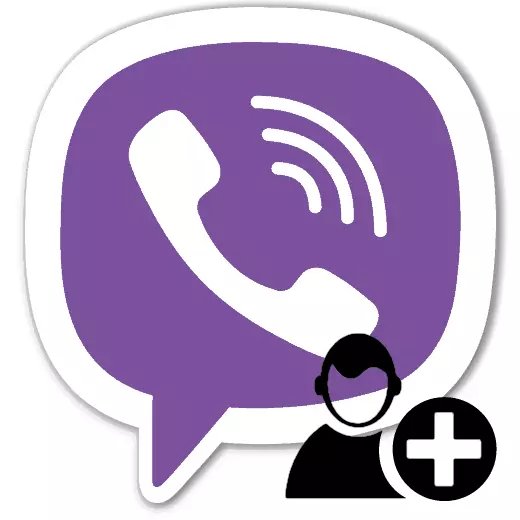
खाता पंजीकरण किसी भी इंटरनेट सेवा की संभावनाओं तक पहुंच प्राप्त करने के लिए एक पैरामाउंट कार्य है। नीचे प्रस्तावित सामग्री में, Viber में खाता बनाने का मुद्दा वैश्विक नेटवर्क के माध्यम से सबसे लोकप्रिय संदेश प्रणाली में से एक माना जाता है।
वास्तव में, सेवा के एक नए सदस्य को पंजीकृत करने की प्रक्रिया वेबर के रचनाकारों द्वारा जितना संभव हो उतना सरलीकृत किया जाता है। आजादी में, किस डिवाइस पर, उपयोगकर्ता संदेशवाहक का उपयोग करने की योजना बना रहा है, जो सूचना विनिमय प्रणाली में प्रतिभागी बनने के लिए आवश्यक सब कुछ है जो एक काम कर रहे मोबाइल फोन नंबर और स्मार्टफोन स्क्रीन पर कई नल है या क्लिक करता है कंप्यूटर के लिए Viber एप्लिकेशन विंडो।
वैबेर में पंजीकरण विकल्प
उनके कार्यान्वयन के परिणामस्वरूप कंक्रीट क्रियाएं, एक Viber खाते और ग्राहक आवेदन की एक सक्रियण के साथ-साथ उनके कार्यान्वयन की प्रक्रिया वास्तव में मोबाइल ऑपरेटिंग सिस्टम में व्यावहारिक रूप से समान हैं और मैसेंजर के हस्तशिल्प संस्करण के लिए कुछ अलग हैं।
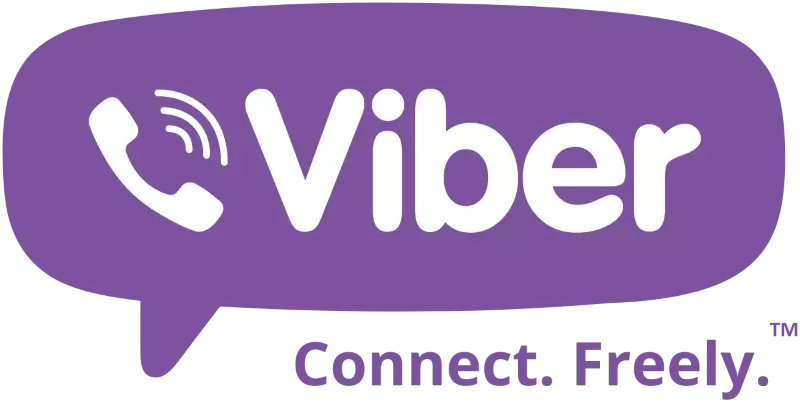
विकल्प 1: एंड्रॉइड
एंड्रॉइड के लिए Viber विभिन्न प्लेटफार्मों के लिए मैसेंजर क्लाइंट अनुप्रयोगों के विकल्पों के बीच सबसे अधिक दर्शकों द्वारा विशेषता है। सेवा में पंजीकरण शुरू करने से पहले, उपयोगकर्ता को प्रोग्राम को अपने डिवाइस पर सेट करने की आवश्यकता होगी। ऐसा करने के लिए, हम नीचे दिए गए लिंक पर सामग्री से सिफारिशों का पालन करते हैं, और फिर हम उपयोगकर्ता द्वारा इसके निष्पादन के परिणामस्वरूप निर्देश के निष्पादन के लिए आगे बढ़ते हैं, सूचना साझाकरण सेवा के लिए जानकारी के सभी कार्यों तक पहुंच प्राप्त करता है।
और पढ़ें: एंड्रॉइड-स्मार्टफोन पर Viber स्थापित करना
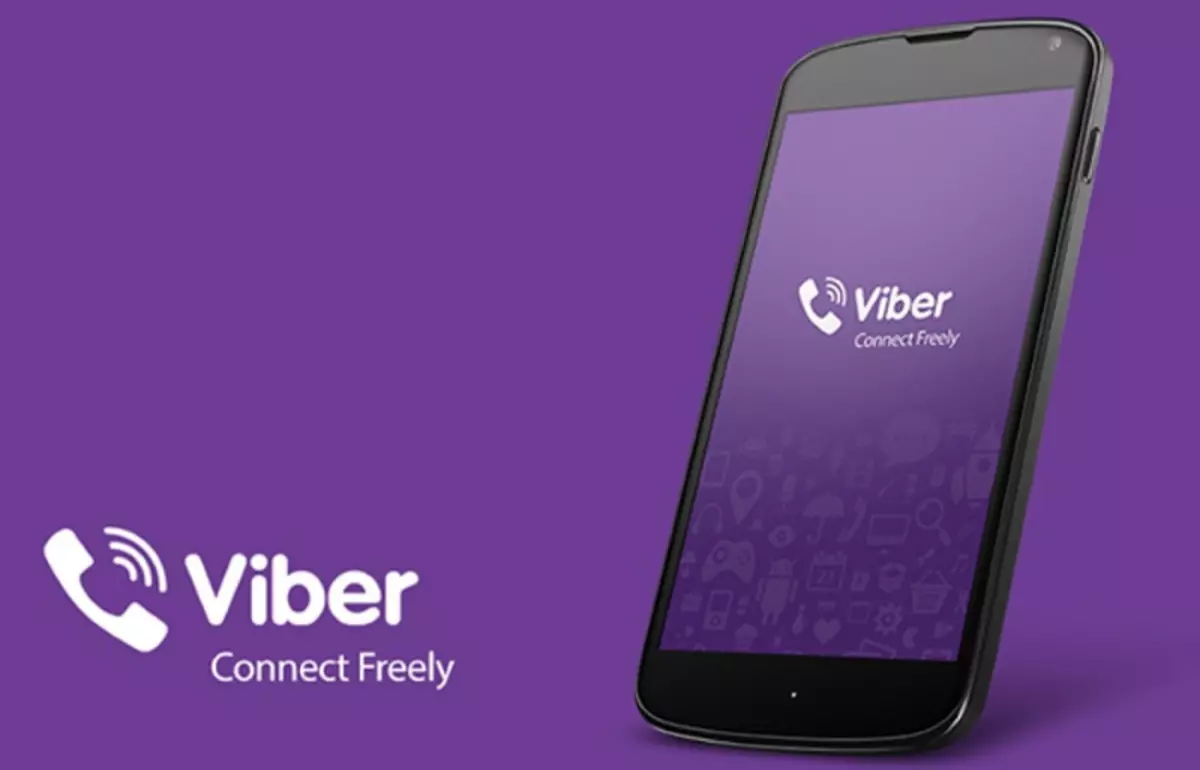
- फोन में पहली स्क्रीन, जो एंड्रॉइड के लिए वेबर इंस्टॉल करने और चलाने के बाद उपयोगकर्ता की नज़र से पहले दिखाई देती है "आपका स्वागत है"। आप प्रासंगिक लिंक पर टैप करने, "Viber के शर्तों और राजनेताओं" से परिचित होंगे, और फिर स्वागत स्क्रीन पर वापस आ जाएंगे और "जारी रखें" पर क्लिक करें।

- अगली स्क्रीन पर, आपको देश चुनने और फोन नंबर दर्ज करने की आवश्यकता है जिसका उपयोग भविष्य में वैबर सेवा के पहचानकर्ता के रूप में किया जाएगा। देश के लिए, प्रत्यक्ष रहने की जगह चुनना जरूरी नहीं है, लेकिन राज्य जिसमें दूरसंचार ऑपरेटर पंजीकृत है और इसकी सेवाएं प्रदान करता है।
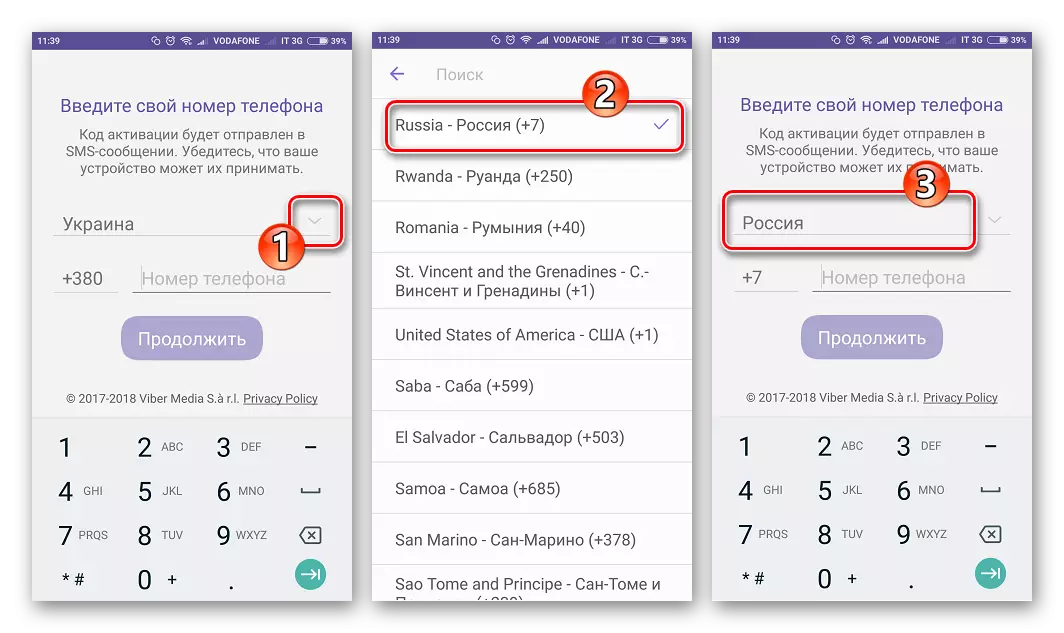
महत्वपूर्ण: मैसेंजर में पंजीकरण करने के लिए उपयोग की जाने वाली संख्या के साथ सिम कार्ड, इसे उस डिवाइस में स्थापित किया जाना चाहिए जिस पर वाईबर क्लाइंट स्थापित और चल रहा है और चल रहा है, लेकिन मोबाइल पहचानकर्ता परिचालन, सुलभ होना चाहिए, और इसमें शामिल फोन में होना चाहिए !
देश का चयन करने और फोन नंबर दर्ज करने के बाद, यह सुनिश्चित कर लें कि प्रदान की गई जानकारी सही है, "जारी रखें" पर क्लिक करें, और उसके बाद "हां" बटन की पुष्टि करें।
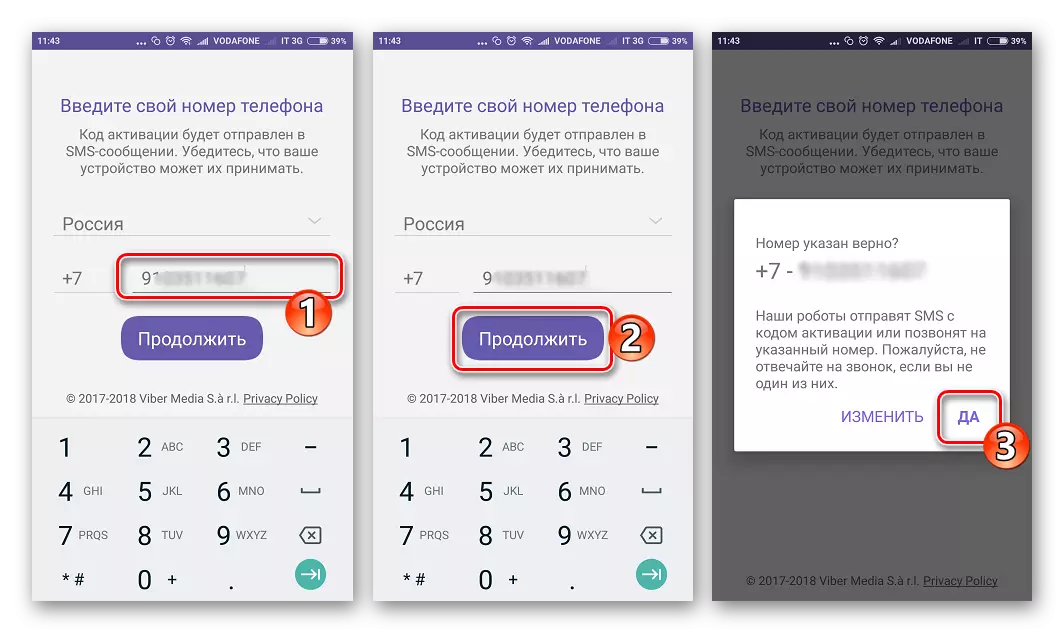
- हम प्राधिकरण कोड वाले एसएमएस आगमन की प्रतीक्षा कर रहे हैं, और संबंधित क्षेत्र में 6 अंकों के परिणामी संयोजन को बनाते हैं। कोड के अंतिम अंक दर्ज करने के बाद, स्वचालित रूप से दर्ज किए गए डेटा की शुद्धता की जांच करें और सत्यापन के सकारात्मक परिणाम के साथ, Viber खाता सक्रिय हो जाएगा।
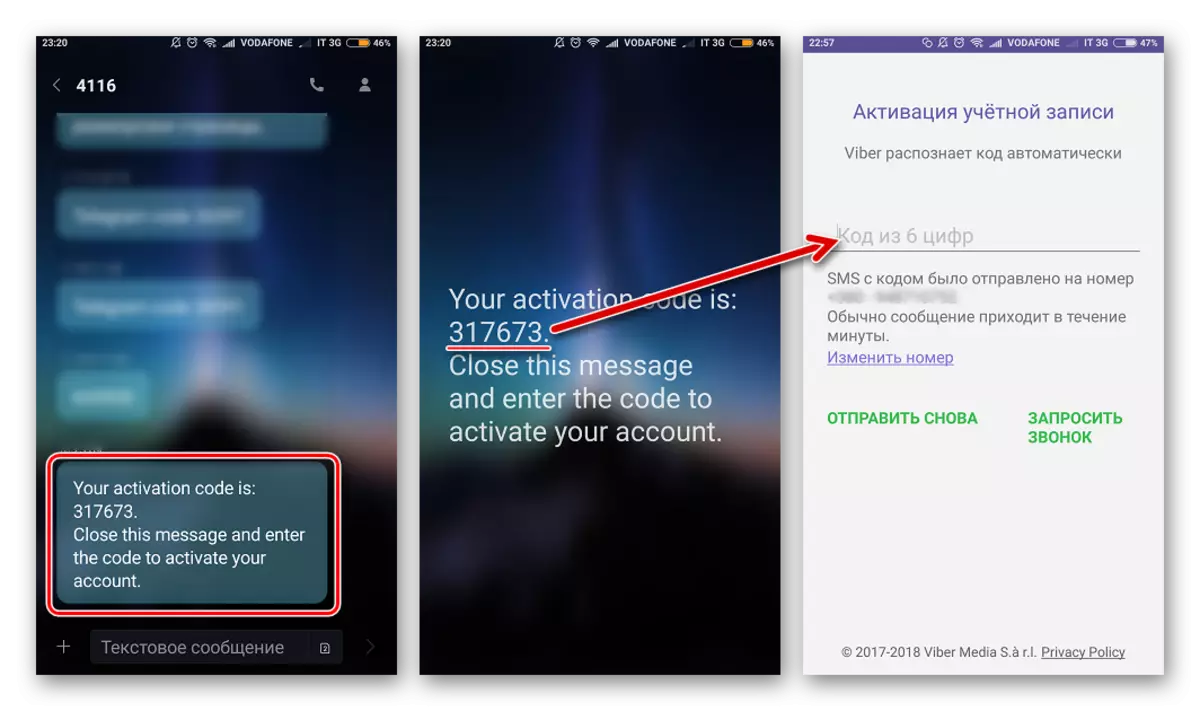
यदि सक्रियण कोड वाला एसएमएस तीन मिनट से अधिक नहीं आता है, और विश्वास है कि छोटे संदेशों की सेवा सामान्य रूप से फोन में फ़ंक्शन करती है (यानी अन्य एसएमएस आते हैं और बिना किसी समस्या के भेजते हैं), हम फिर से संयोजन प्राप्त करने का प्रयास करते हैं - क्लिक करें "फिर से भेजें" और हम कुछ मिनटों की प्रतीक्षा कर रहे हैं। नतीजतन अनुपस्थिति में, हम इस निर्देश में निम्नलिखित आइटम करते हैं।
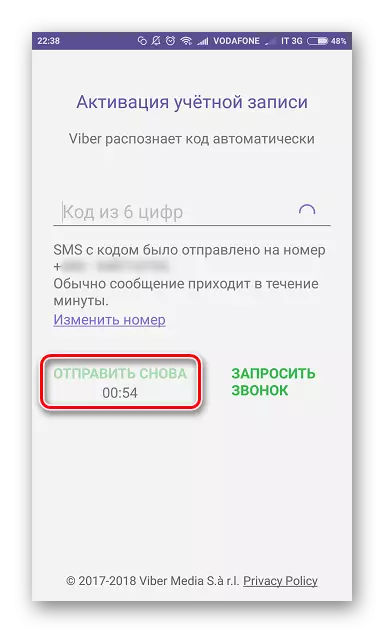
- इसके अतिरिक्त। यदि एसएमएस के माध्यम से वैबेर को सक्रिय करने के लिए कोड प्राप्त करना असंभव है, तो यह एक फोन कॉल का अनुरोध करके पाया जा सकता है जो एक विशेष रोबोट को कार्यान्वित करेगा जो सेवा ढांचे के भीतर कार्य करता है। "खाता सक्रियण" स्क्रीन पर "कॉल का अनुरोध करें" पर क्लिक करें। इसके बाद, हम प्रदान किए गए फोन नंबर की शुद्धता से आश्वस्त हैं, हम उस भाषा को चुनते हैं जिस पर गुप्त संयोजन रोबोट द्वारा घोषित किया जाएगा। विश्वास की अनुपस्थिति में कि प्राप्त डेटा को याद किया जा सकता है, कागज तैयार करना और जानकारी रिकॉर्ड करने के लिए संभालना। "कोड प्राप्त करें" बटन दबाएं।
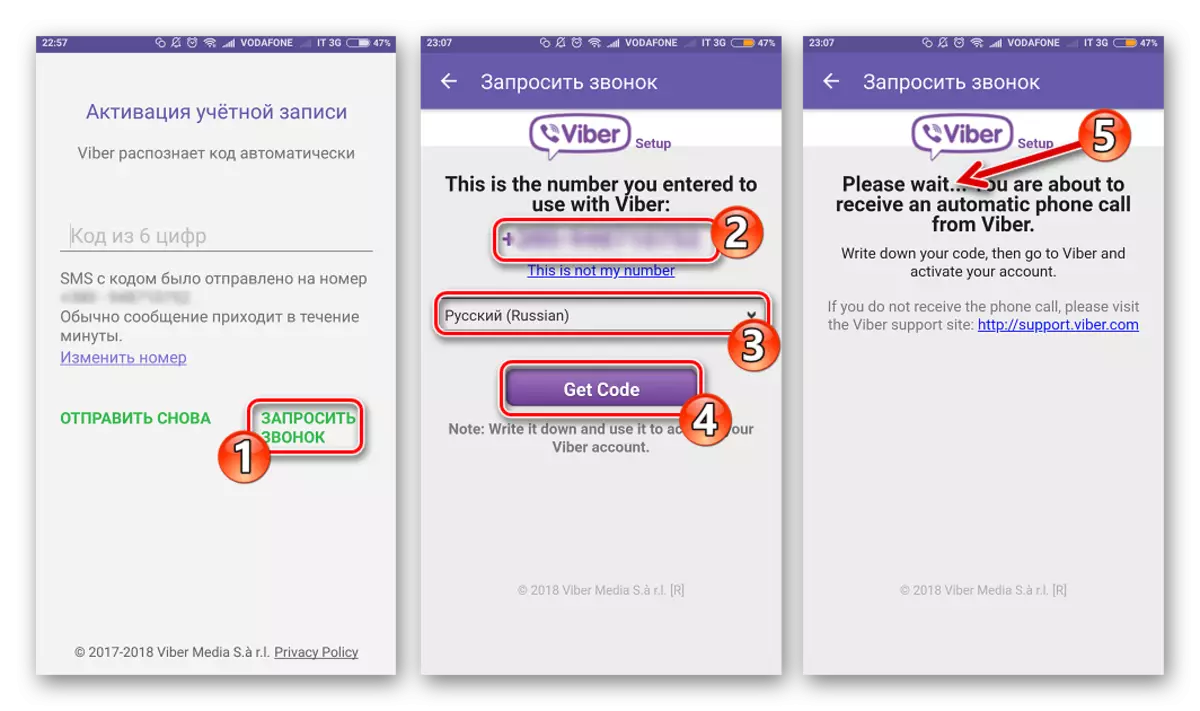
यदि इस चरण में यह पता चला कि सक्रियण कोड प्राप्त करने की असंभवता की ओर अग्रसर त्रुटि, यह गलत दर्ज उपयोगकर्ता फोन नंबर में निहित है, "यह मेरा नंबर नहीं है", बंद Viber को टैप करें और पंजीकरण प्रक्रिया को पहले दोहराएं!
कुछ ही मिनटों में, आने वाली कॉल निर्दिष्ट संख्या में जाएगी। हम ट्यूब को बढ़ाते हैं और संख्याओं के एक निर्धारित संयोजन को याद / लिखते हैं, जिसके बाद हम सक्रियण कोड बनाने के लिए फ़ील्ड में प्राप्त जानकारी दर्ज करते हैं।
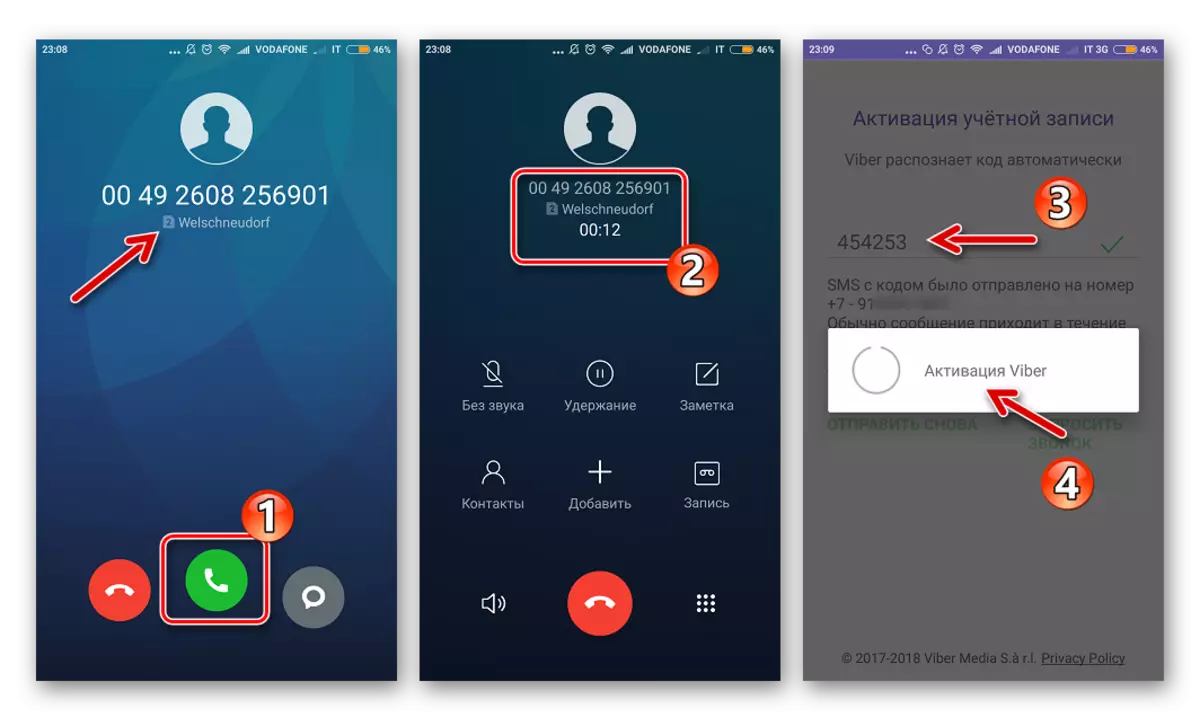
- इसे Viber सेवा में पंजीकृत माना जाता है। आप वैयक्तिकरण और मैसेंजर के सभी कार्यों का उपयोग करने के लिए स्थानांतरित कर सकते हैं!
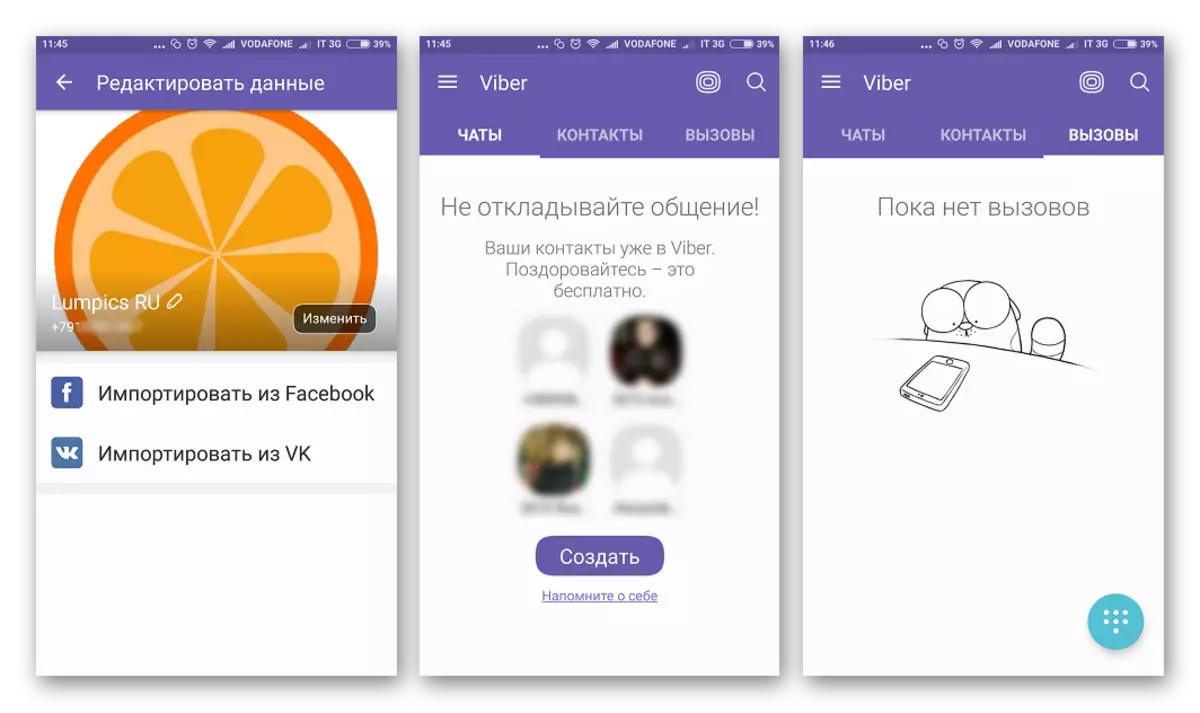
विकल्प 2: आईओएस
यदि आप Viber के आईओएस संस्करण का उपयोग करने की योजना बना रहे हैं, तो मैसेंजर में खाते का पंजीकरण एंड्रॉइड क्लाइंट में उसी तरह किया जाता है। अंतर केवल एप्लिकेशन इंटरफ़ेस के डिजाइन में है, लेकिन अंतर व्यावहारिक रूप से अदृश्य हैं। निम्नलिखित निर्देशों के निष्पादन के लिए आगे बढ़ने से पहले, आईफोन में वैबेर स्थापित करें और मैसेंजर लॉन्च करें।
और पढ़ें: आईफोन पर Viber मैसेंजर स्थापित करने के तरीके
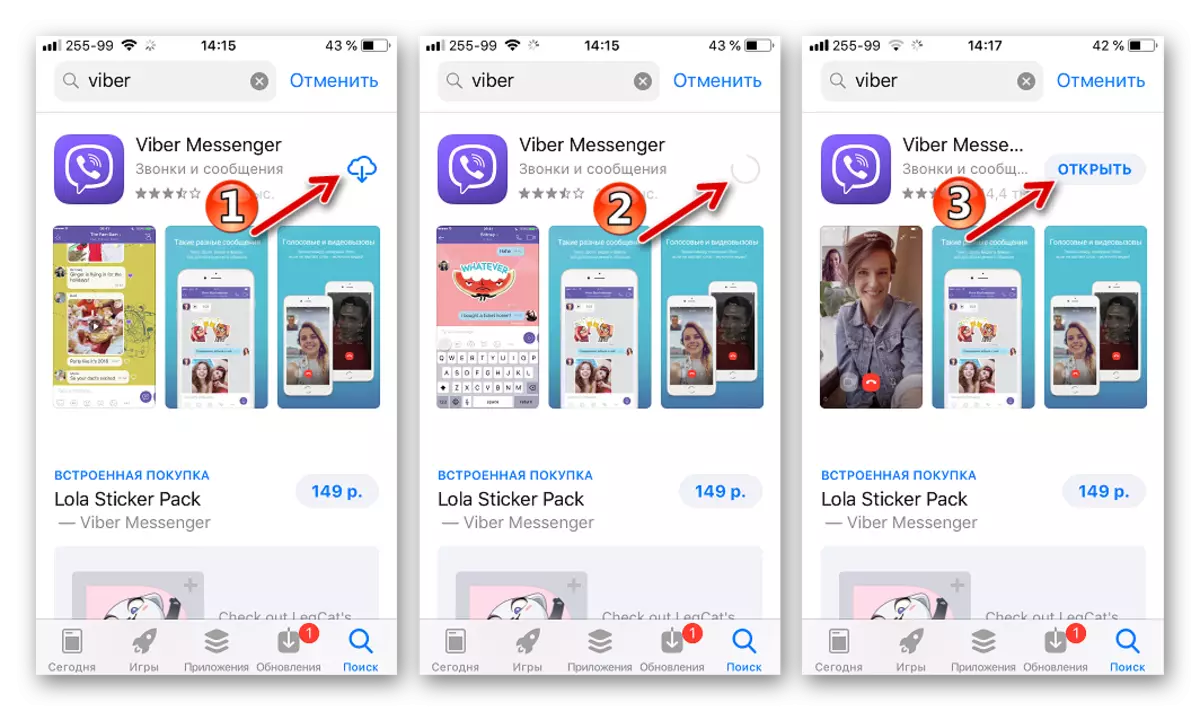
- वेलकम स्क्रीन Viber Tapai "जारी रखें" पर।
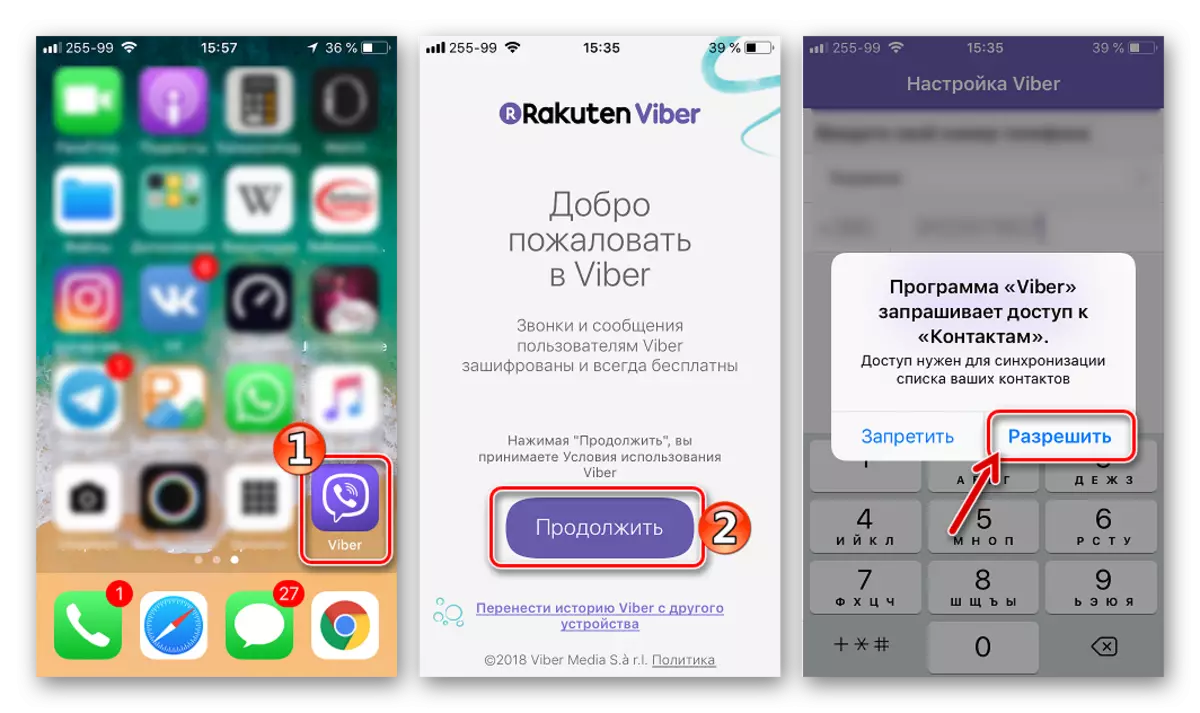
जब विभिन्न आईओएस घटकों ("संपर्क", "माइक्रोफोन", "कैमरा") तक मैसेंजर पहुंच के लिए अनुरोध करते हैं, तो "अनुमति" पर क्लिक करके इस सुविधा के साथ एक एप्लिकेशन प्रदान करें, अन्यथा आप वेबर के आगे उपयोग के साथ कार्यक्षमता के कुछ प्रतिबंध का सामना कर सकते हैं।
- अगली स्क्रीन उस देश को चुनने की क्षमता प्रदान करती है जहां संचार ऑपरेटर पंजीकृत है और फोन नंबर दर्ज करें जो Viber सेवा में एक पहचानकर्ता के रूप में कार्य करेगा। जानकारी इंगित करें, उनकी शुद्धता की जांच करें और अनुरोध विंडो में "जारी रखें" और फिर "हां" पर क्लिक करें।
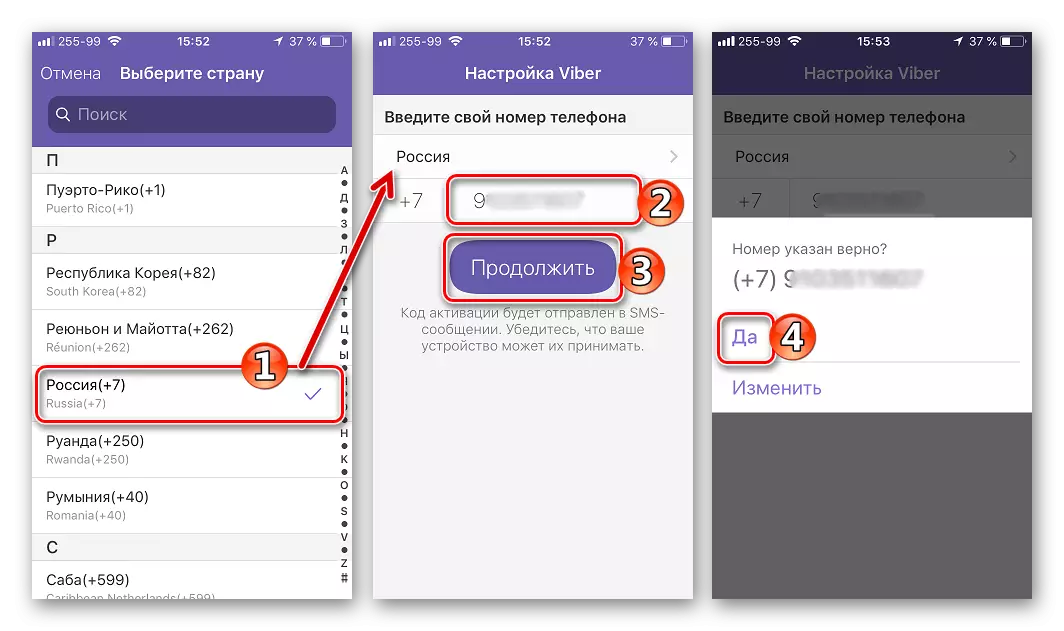
- हम सक्रियण कोड के साथ एक एसएमएस संदेश प्राप्त करने की उम्मीद करते हैं और वर्चुअल कीबोर्ड पर संख्याओं का संयोजन दर्ज करते हैं।
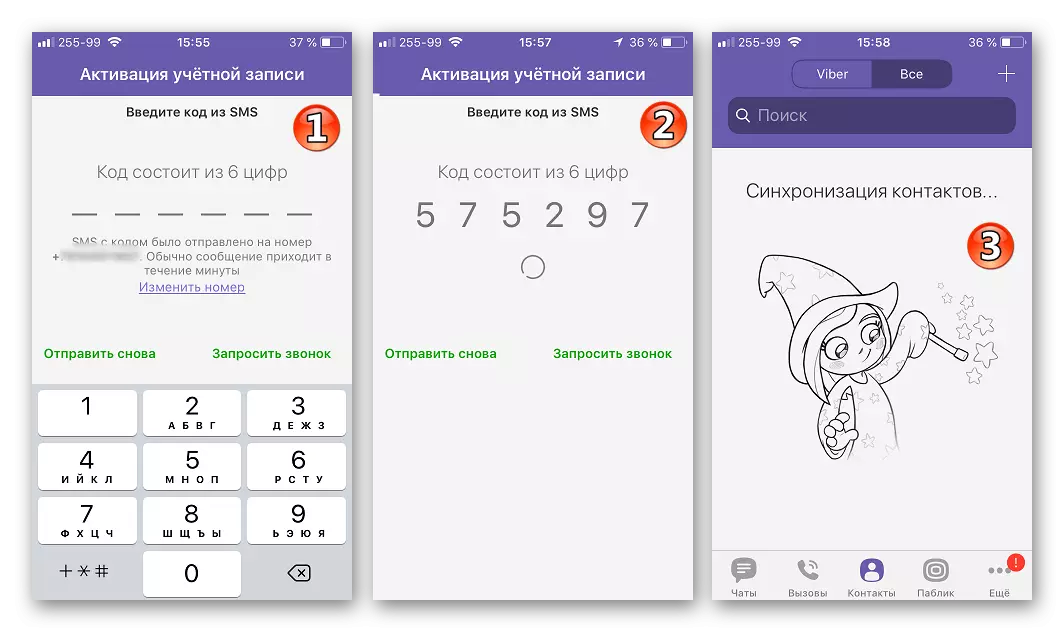
यदि निर्देशों में ऊपर चरण 2 में निर्दिष्ट संख्या वाला सिम कार्ड आईफोन पर सेट किया गया है, जिससे पंजीकरण किया गया है, आपको कुछ भी दर्ज करने की आवश्यकता नहीं है, Viber स्वचालित रूप से आवश्यक जानकारी प्राप्त करेगा, सत्यापित और सक्रिय होगा!
ऐसी स्थिति में जहां एसएमएस से कोड का उपयोग करना असंभव है, यह है कि, संदेश लंबे समय तक (3 मिनट से अधिक) के लिए नहीं आता है, "कॉल का अनुरोध करें", दर्ज फोन नंबर की शुद्धता की जांच करें और क्लिक करें " कोड प्राप्त करें"।
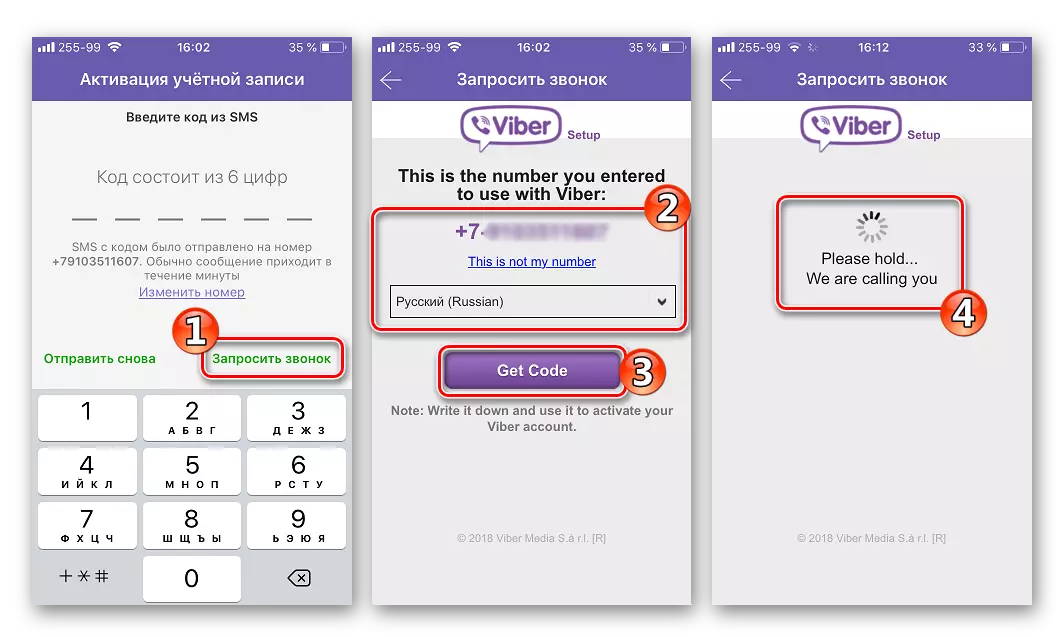
इसके बाद, हम एक आने वाली कॉल की उम्मीद करते हैं, इसका उत्तर दें, रोबोट द्वारा निर्धारित संख्याओं के संयोजन को सुनें और याद रखें। फिर हम वॉयस संदेश से संबंधित क्षेत्र में प्राप्त सक्रियण कोड दर्ज करते हैं।
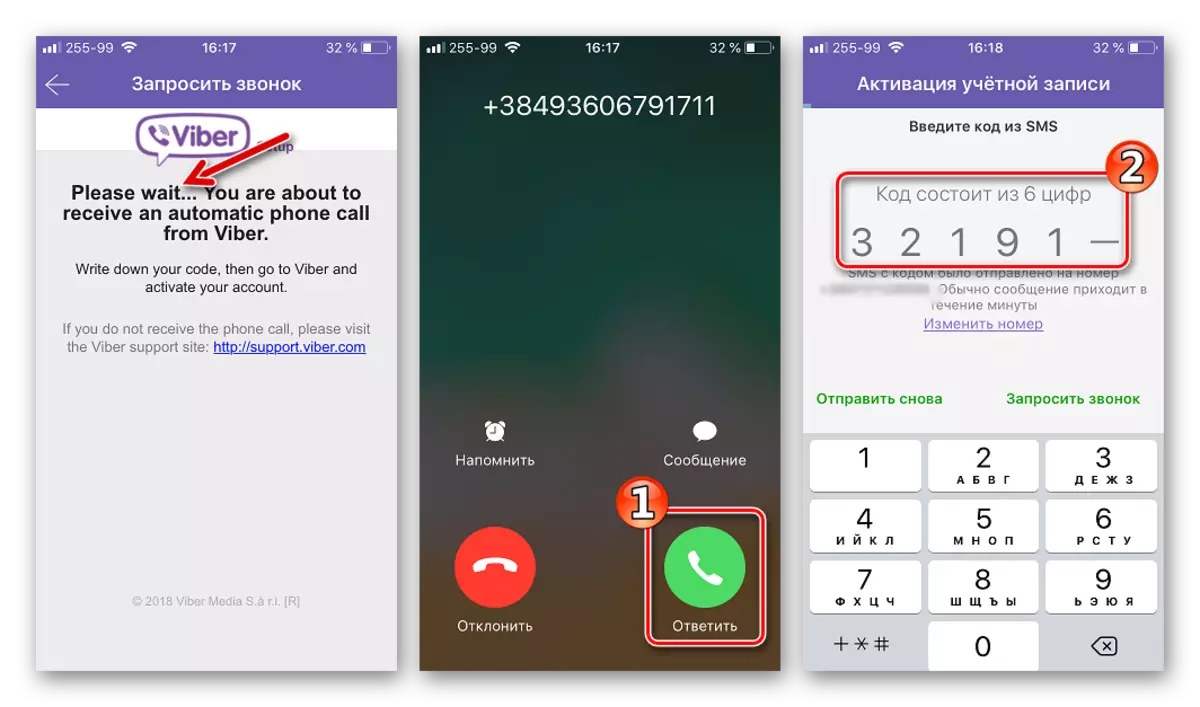
- पिछले आइटम को निष्पादित करने के बाद (नवीनतम अंक कोड या स्वचालित चेक का इनपुट) Wiber सेवा में एक खाता बना दिया गया है। आप फ़ोटो को जोड़कर और अन्य प्रतिभागियों को दिखाई देने वाली प्रणाली को इंगित करके खाते को वैयक्तिकृत कर सकते हैं, और फिर लोकप्रिय मैसेंजर के सभी कार्यों के उपयोग में आगे बढ़ सकते हैं!
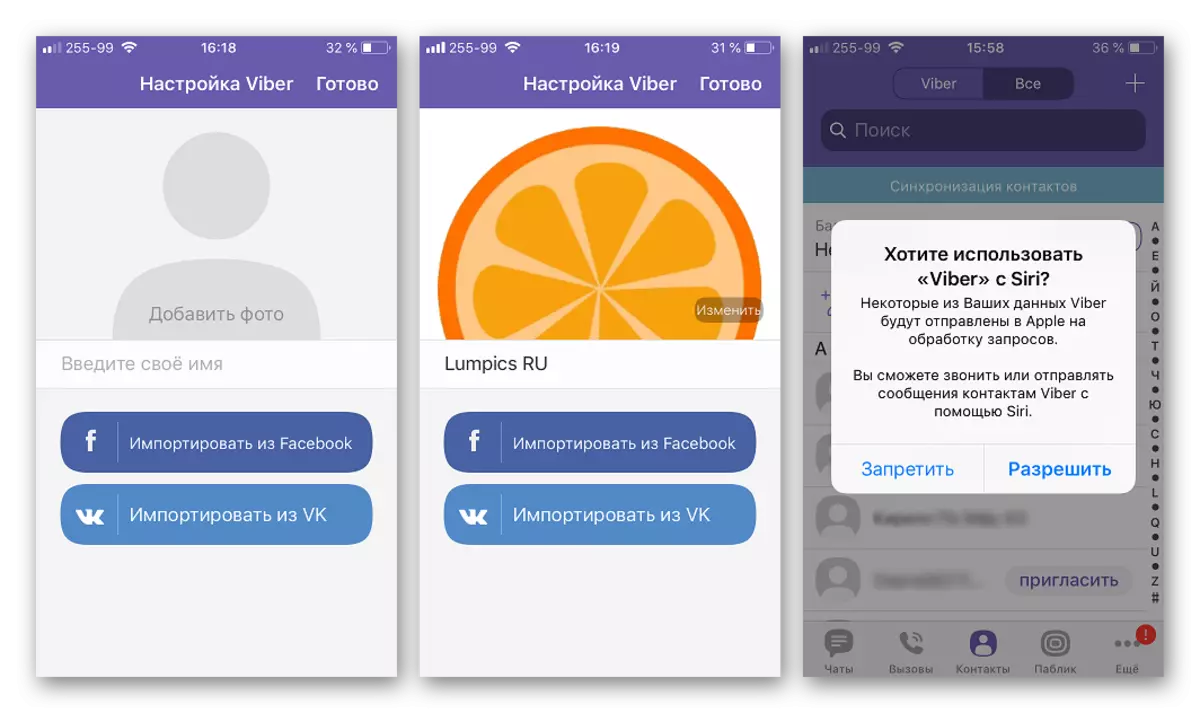
विकल्प 3: विंडोज़
यह ध्यान दिया जाना चाहिए, पीसी के लिए Viber का उपयोग कर संदेशवाहक में एक नए खाते का पंजीकरण संभव नहीं है, केवल स्मार्टफोन या टैबलेट के साथ साझा करने के लिए डेस्कटॉप पर पहले से मौजूद मौजूदा खाते की सक्रियता उपलब्ध है। यह स्थिति क्लाइंट एप्लिकेशन के विंडोज संस्करण की गैर-स्वायत्तता के कारण होती है। संक्षेप में, कंप्यूटर के लिए मैसेंजर की विविधता मोबाइल संस्करण का सिर्फ एक "मिरर" है और बाद में से अलग से काम नहीं कर सकती है।
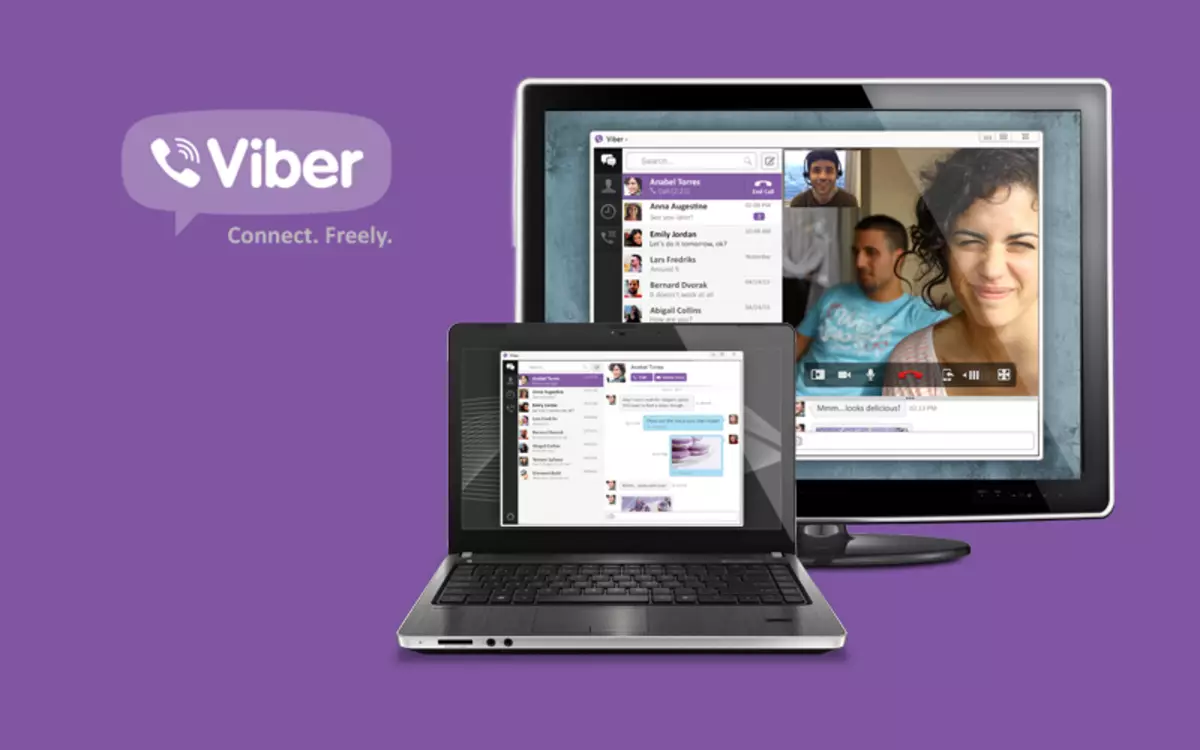
विंडोज़ में वीआईबीआर के क्लाइंट को स्थापित करने के बारे में अधिक जानकारी, एंड्रॉइड या आईओएस चलाने वाली मोबाइल डिवाइस की कमी सहित, नीचे दिए गए लिंक पर सामग्री पर जाकर प्राप्त की जा सकती है।
और पढ़ें: कंप्यूटर या लैपटॉप पर Viber कैसे स्थापित करें
आम तौर पर, विंडोज के लिए वेबर को पंजीकृत करने और खाते में आवेदन बाध्य करने के लिए, हम उपरोक्त वर्णित उपर्युक्त की सिफारिशों के बाद एक एप्लिकेशन स्थापित करते हैं और निम्न चरणों को निष्पादित करते हैं।
- हम प्रोग्राम लॉन्च करते हैं और "हां" दबाकर मोबाइल डिवाइस पर एक स्थापित मैसेंजर की उपस्थिति की पुष्टि करते हैं।
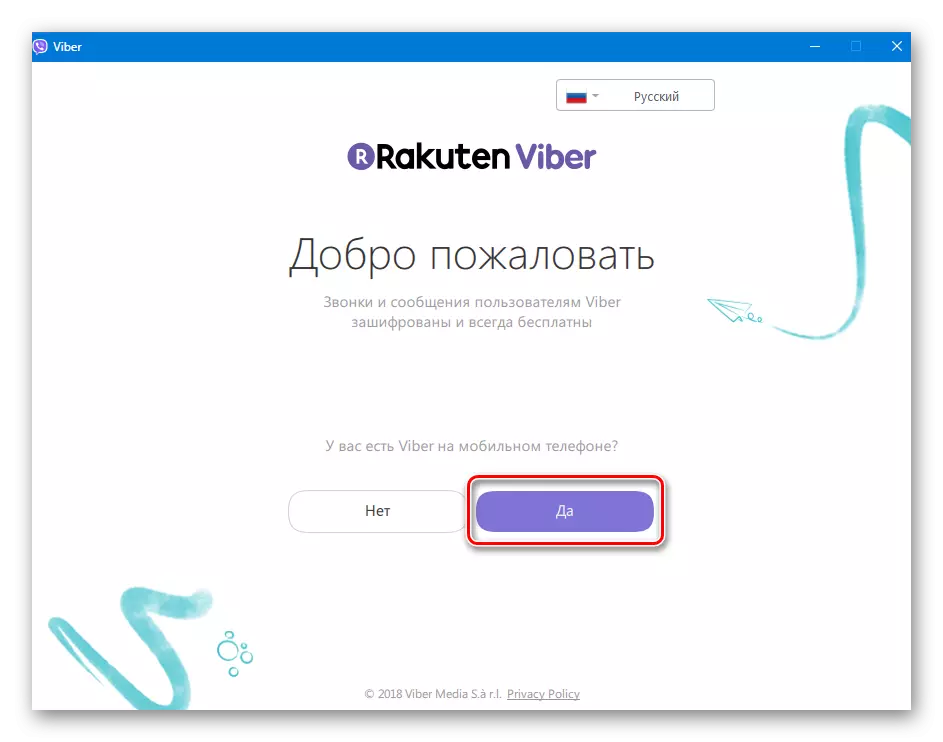
- हम उस देश को निर्दिष्ट करते हैं जहां Viber का टेलीफोन नंबर पंजीकृत है, और इसे उचित फ़ील्ड में बनाओ, और फिर "जारी रखें" पर क्लिक करें।
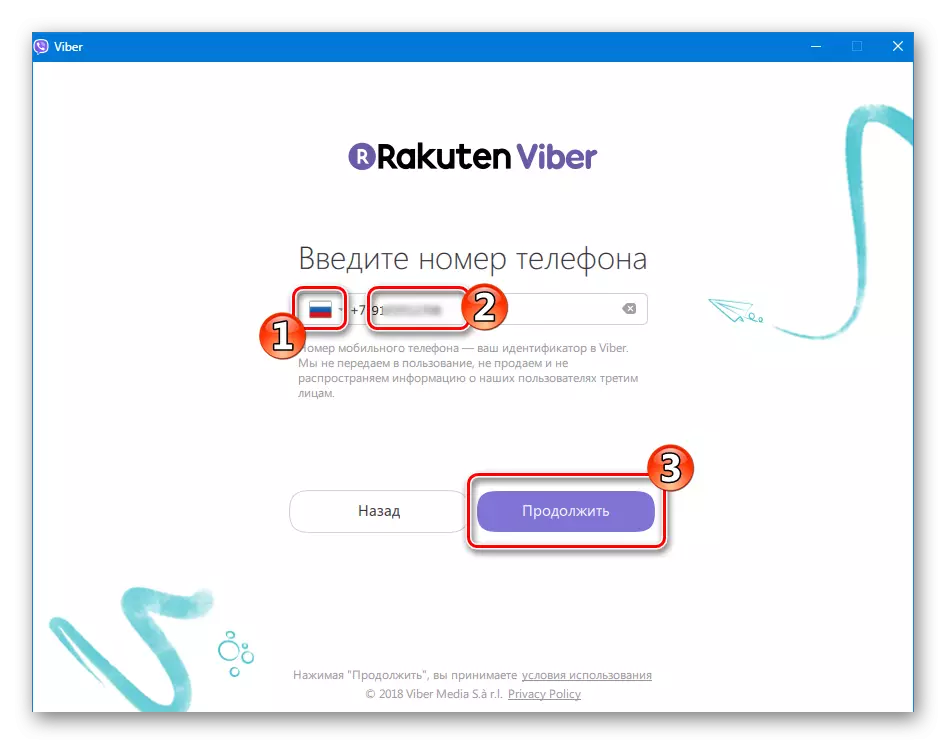
- एंड्रॉइड-स्मार्टफोन या आईफोन का उपयोग करके खुलने वाली विंडो में प्रदर्शित क्यूआर कोड स्कैन करें।
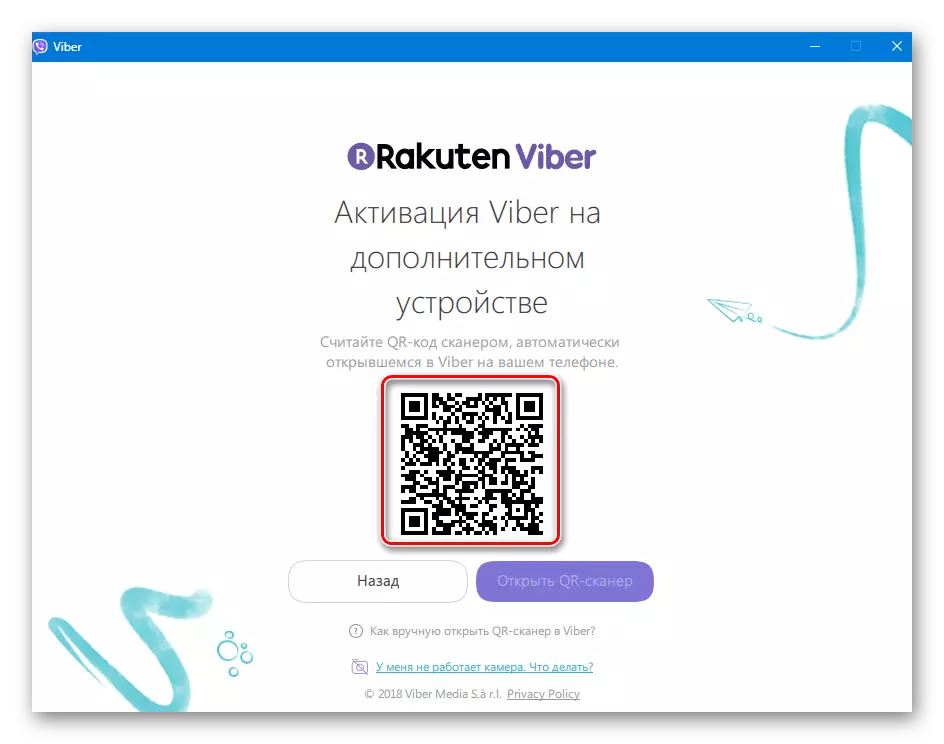
किसी मोबाइल डिवाइस पर स्कैनर तक पहुंच प्राप्त करने के लिए, आपको संदेशवाहक को लॉन्च करने और बाद में खोलने की आवश्यकता है।
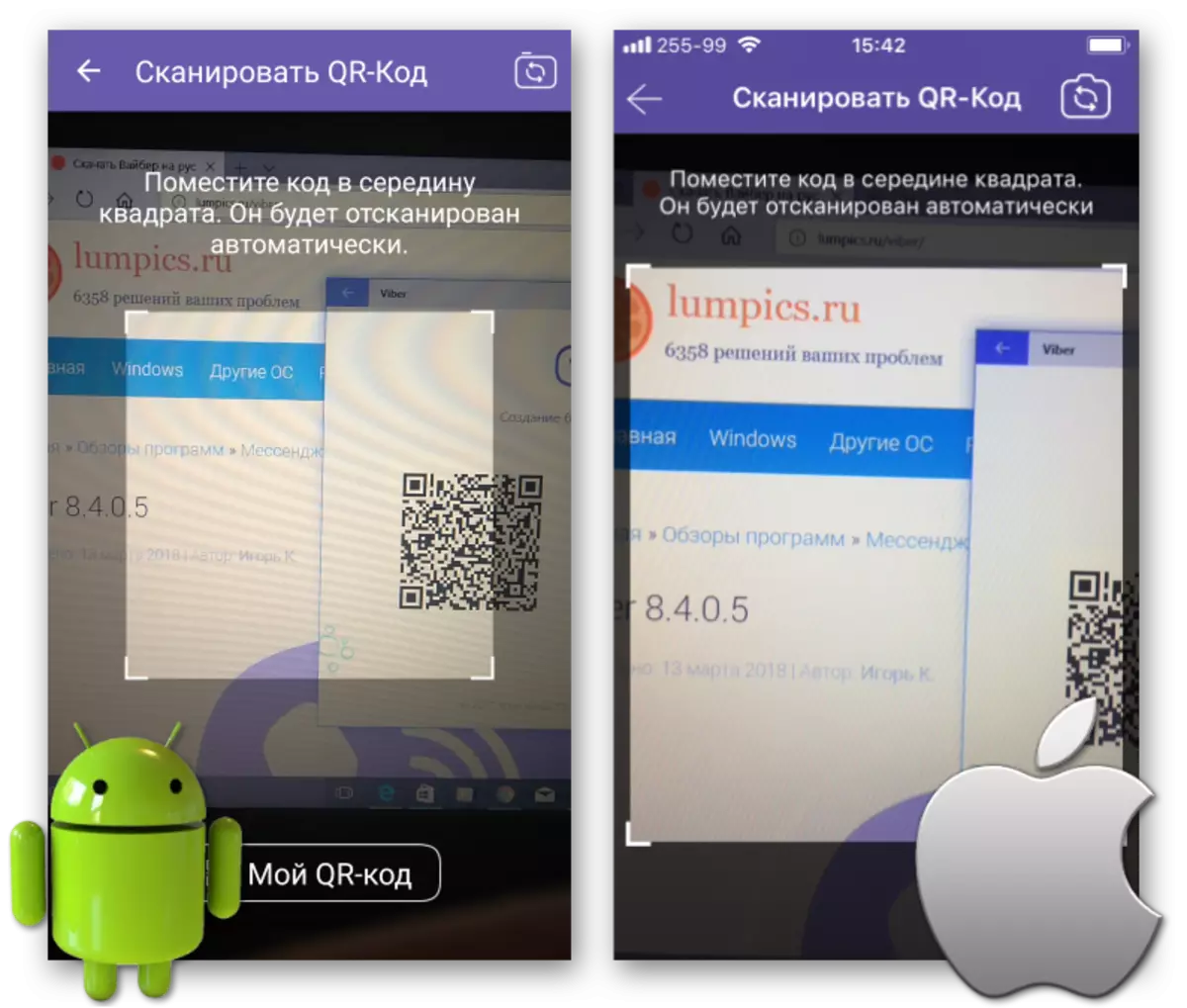
- क्यूआर कोड स्कैन करने के बाद, लगभग तत्काल सत्यापन है और शिलालेख के ऑडिट के साथ एक विंडो दिखाई देती है: "तैयार!"।
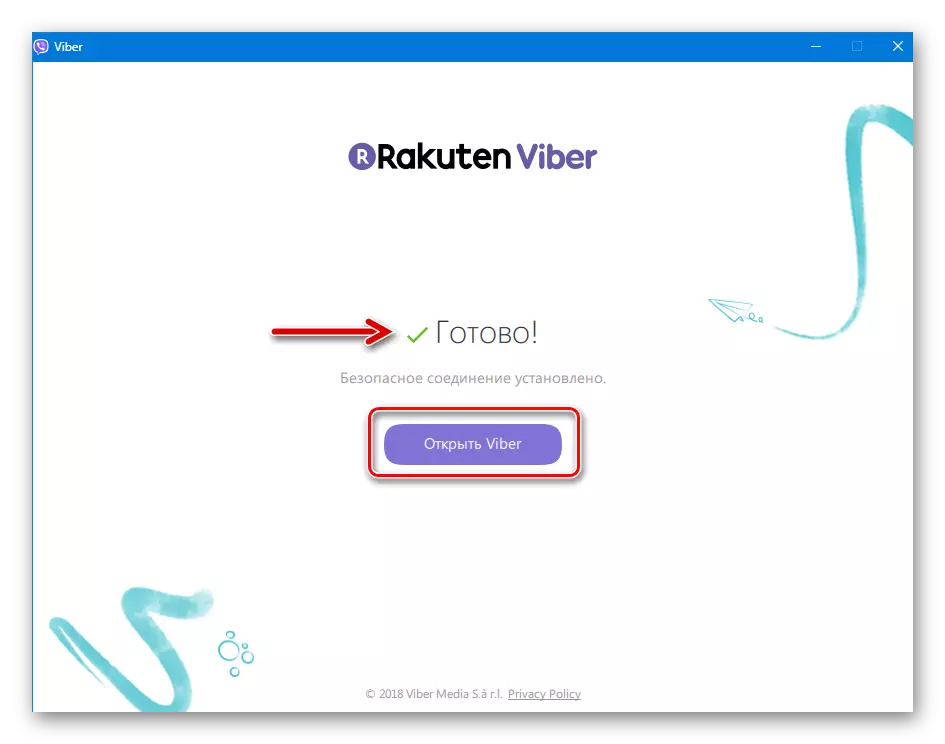
दरअसल, सब कुछ पीसी मैसेंजर की क्षमताओं का उपयोग करने के लिए तैयार है, "ओपन विबीर" बटन पर क्लिक करें!
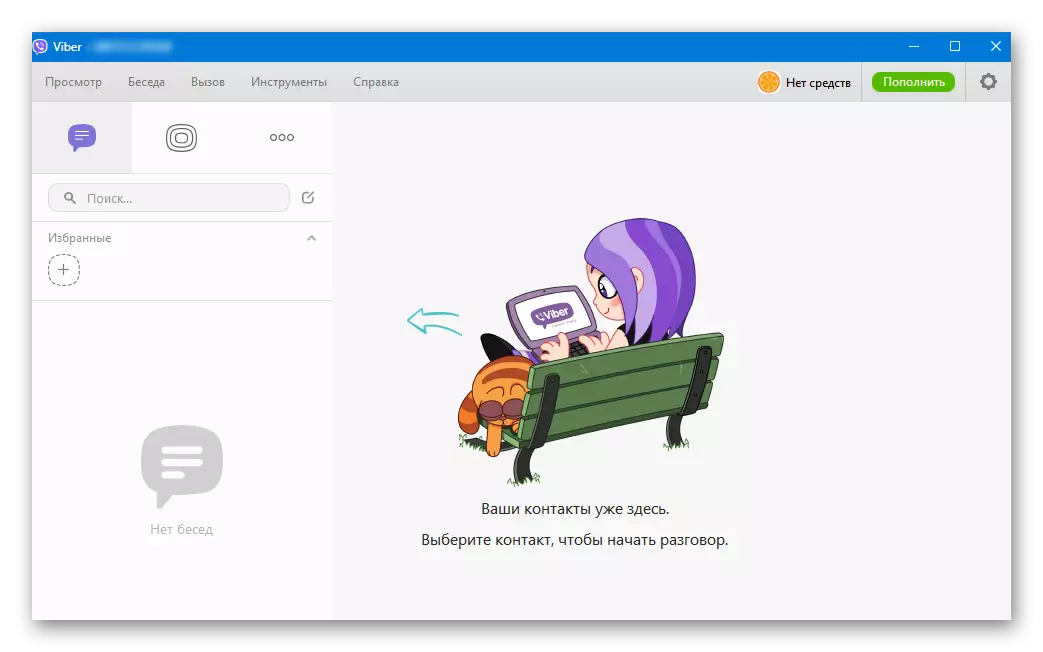
जैसा कि आप देख सकते हैं, एक नए उपयोगकर्ता को पंजीकृत करते समय, Viber सेवा के सदस्य के रूप में, कोई विशेष कठिनाइयों का कोई भी कठिनाइयां नहीं होनी चाहिए। प्रक्रिया लगभग पूरी तरह से स्वचालित है और उपयोगकर्ता से जो भी आवश्यक है वह एक काम करने वाला फोन नंबर और कुछ मिनट है।
